
No próximo artigo, daremos uma olhada em bmon. Esta é uma ferramenta simples, mas poderosa de monitoramento de rede baseada em texto e depuração para sistemas do tipo Unix. Vai a capturar estatísticas relacionadas à rede e os exibirá visualmente em um formato amigável em tempo real.
A perda de largura de banda é um problema difícil de controlar que resulta em resposta lenta dos aplicativos em execução na rede. É por isso que é sempre interessante controlar picos de largura de banda para evitar este problema. Podemos realizar essa tarefa com a ajuda de bmon, que nos ajudará a controlar os problemas relacionados à rede.
Instale o bmon no Ubuntu
É fácil instalar esta ferramenta e neste artigo veremos como instale o bmon no Ubuntu 16.04. Quase todas as distribuições Gnu / Linux têm o pacote bmon nos repositórios padrão. Para instalá-lo, só teremos que abrir um terminal (Ctrl + Alt + T) e escrever:
sudo apt-get install bmon
Também podemos compilar o código usando os seguintes comandos no terminal:
git clone https://github.com/tgraf/bmon.git cd bmon sudo apt-get install build-essential make libconfuse-dev libnl-3-dev libnl-route-3-dev libncurses-dev pkg-config dh-autoreconf sudo ./autogen.sh sudo ./configure sudo make sudo make install
Como usar a ferramenta bmon no Ubuntu
Deve ser esclarecido que RX significa bytes recebido por segundo e TX refere-se a bytes transmitidos por segundo. Execute-o da seguinte maneira:
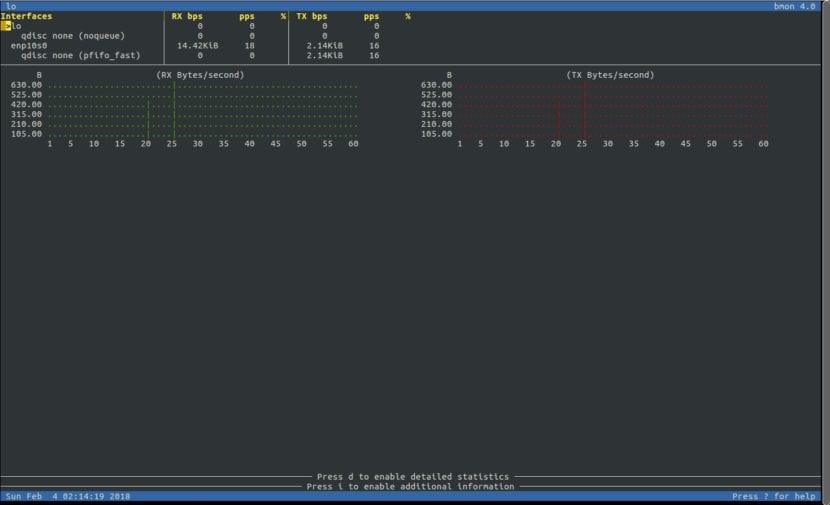
bmon
Para ver estatísticas de uso de largura de banda mais detalhadas, pressione a tecla d e você verá algo como o seguinte:

Pressione Shift +? para ver a ajuda rápida.

Pára ver estatísticas para uma interface específica, selecione-o usando as setas para cima e para baixo. Se o que queremos é monitorar apenas uma interface específica, adicione-a como um argumento na linha de comando da seguinte maneira:
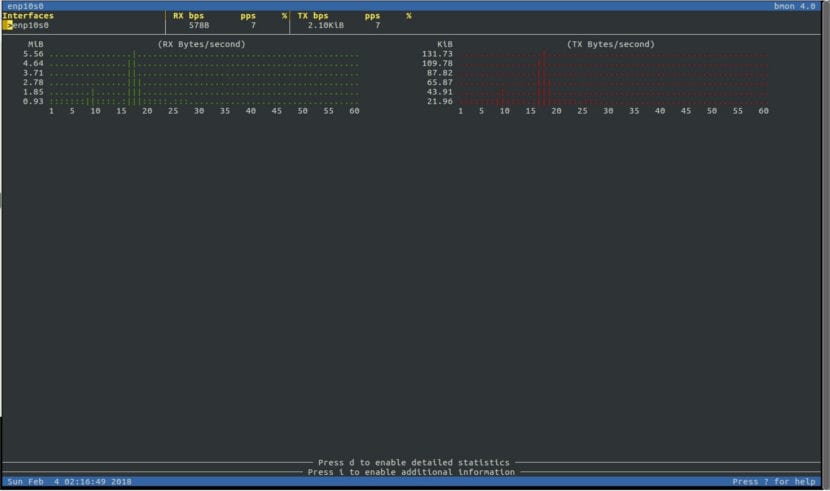
bmon -p enp10s0
O sinalizador -p estabelece uma política que define quais interfaces de rede mostrar, no exemplo minha interface de rede será monitorada enp10s0.
Para usar bits por segundo em vez de bytes por segundo, teremos que usar o -b bandeira desta forma:
bmon -bp enp10s0
Também podemos definir os intervalos por segundo com o -r bandeira da seguinte maneira:
bmon -r 5 -p enp10s0
Como usar módulos de entrada com bmon
Esta ferramenta possui uma série de módulos de entrada que oferecer dados estatísticos em interfaces, Incluindo:
- netlink - usa o protocolo Netlink para coletar estatísticas de interface e controle de tráfego. Este é o módulo de entrada padrão.
- proc: é um módulo de backup caso a interface Netlink não esteja disponível.
- dummy: este é um módulo de entrada programável para depuração e teste.
- nulo: desabilitar a coleta de dados.
Para encontrar informação adicional em um módulo, comece com o opção «ajuda» estabelecido da seguinte forma:
bmon -i netlink:help
O seguinte comando invocará bmon com o módulo de entrada proc habilitado:
bmon -i proc -p enp10s0
Como usar módulos de saída com bmon
Esta ferramenta também usa módulos de saída para mostrar ou exportar dados estatísticos coletados por módulos de entrada, que incluem:
- maldições: esta é uma interface de usuário interativa que fornece estimativas de taxas em tempo real e representação gráfica de cada atributo. É o modo de saída padrão.
- ascii: é uma saída de texto programável direta. Você pode exibir uma lista de interfaces, contadores detalhados e gráficos no console. É o modo de saída padrão quando curses não está disponível.
- formato: é um modo de saída totalmente programável. Podemos usar seus valores de saída em scripts ou programas para análise e muito mais.
- nulo: esta desligue a saída.
Para obter mais informações sobre um módulo, execute-o com a opção "ajuda" definida da seguinte maneira:
bmon -o curses:help
O comando a seguir invocará o bmon no modo de saída ascii:
bmon -p enp10s0 -o ascii
Também podemos executar o módulo de saída de formato e, em seguida, usar os valores obtidos para script ou em outro programa:
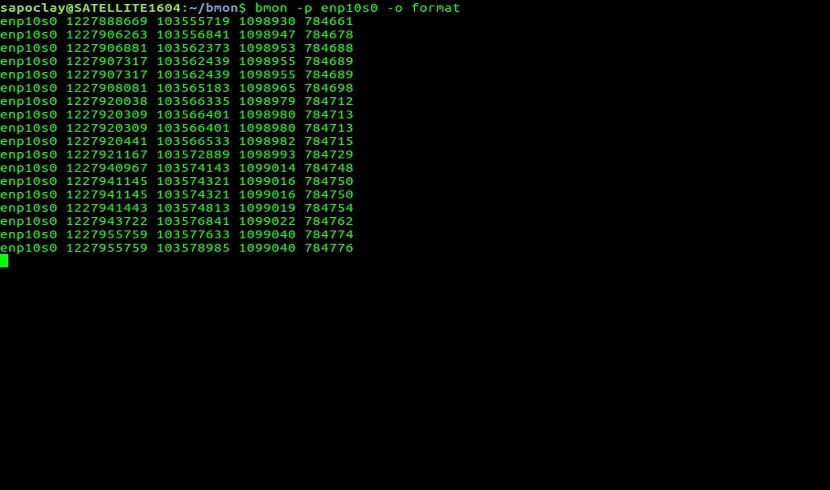
bmon -p enp10s0 -o format
Para informações adicionais de uso, opções e exemplos, podemos ler a página de manual do bmon:
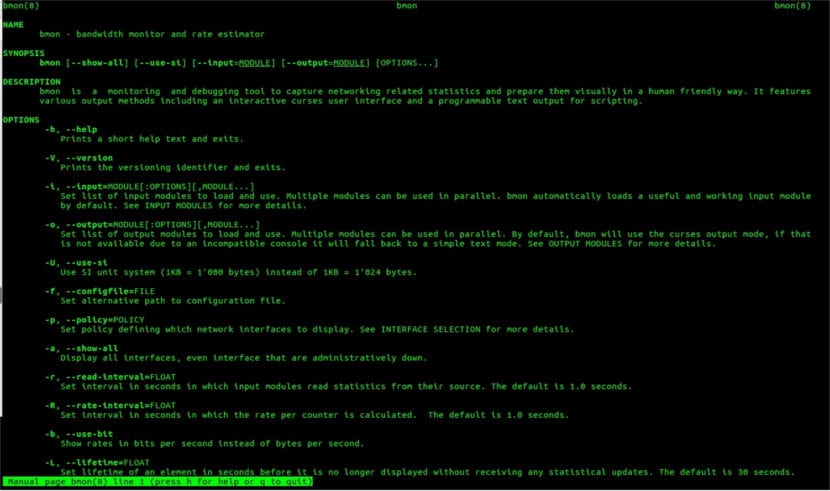
man bmon
Se quisermos saber mais sobre esta ferramenta, o repositório github.
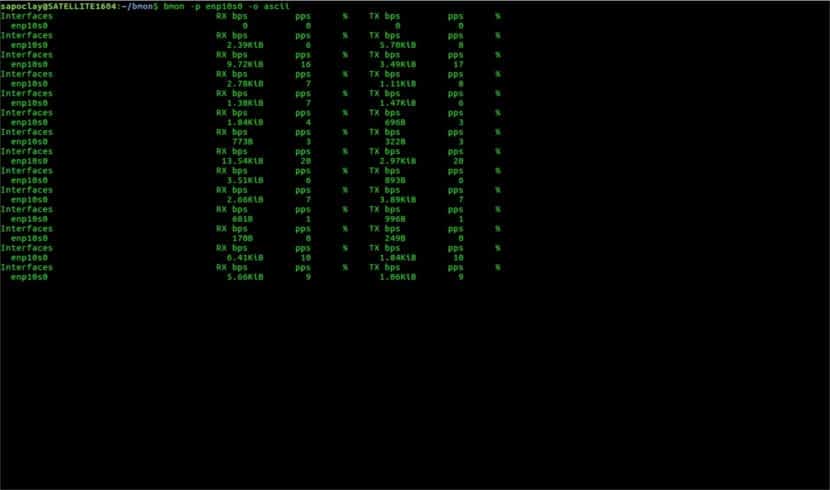
Eles continuam a me ajudar com o erro de BIOS que o Ubuntu causou, nos abandonam canônicos e fingem nos esquecer, eles danificaram meu novo computador